相信大家在制作开会文件的时候,少不了PPT这款软件,那么你们知道使用PPT如何制作一个聚光灯效果动画呢?下文就为你们带来了PPT制作出聚光灯效果动画的具体操作步骤。
PPT如何制作出聚光灯效果动画?
1、打开PPT,输入封面汇报文字。

2、插入“形状”-“圆形”,调整合适大小,覆盖第一个文字,填充白色,点击“轮廓"选择”无线条颜色“。

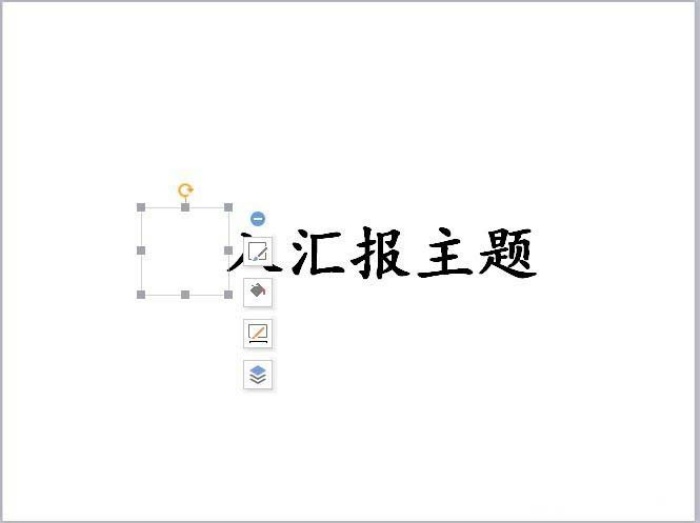
3、在此页PPT上点击右键,选择”背景“-”纯色填充“-”黑色“。

4、选择圆形,右键选择自定义动画,选择添加效果里的“动作路径”,将路径末端拉至最后一个文字处,再次选中圆形,右键置于底层。
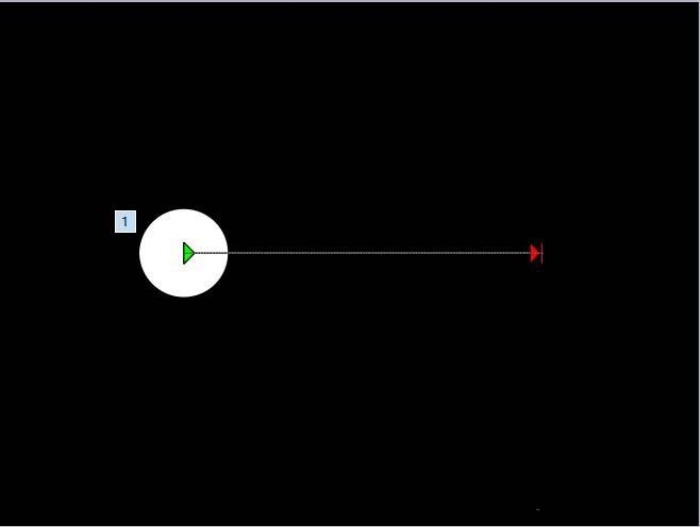

5、最后点击幻灯片播放看下效果,调整路径位置即可。
相信你们看完了上文描述的PPT制作出聚光灯效果动画的具体操作步骤,应该都学会了吧!







